- Guide per Montare Video
- 1.Convertitori da audio a testo online gratuiti
- 2.Gli 9 migliori generatori di voci AI
- 3.Idee, Musica e Frasi per Video di Compleanno
- 4.Come Generare Sottotitoli Automatici in Video
- 5.Software Migliori per Montaggio Video con IA
- 6.Strumenti Online Migliori per Rimuovere Voce
- 7.Come Sostituire i Volti nei Video
- 8.Migliori Lettori Video Gratuiti per PC
- 9.Migliori programmi gratuiti per riprodurre DVD
- 10.Rimuovere rumori di sottofondo da video
- 11.Creare Video di Mappa di Viaggio Animata
- 12.I 10 Migliori Cutter Video Gratuiti
- Miglior Editor Video su PC: Filmora
- Provalo gratuitamente Provalo gratuitamente
4 metodi per registrare il gioco su Xbox One
Cercate il modo migliore per registrare il gameplay di Xbox e pubblicarlo online? Ecco tutti i diversi metodi per registrare il gameplay di Xbox One.
4 metodi per registrare il gioco su Xbox One
Aggiornato il 09/04/2024• Soluzioni comprovate
La popolarità dei giocatori sta aumentando esponenzialmente nel mondo online grazie alle piattaforme di streaming video. Tutti i giocatori vogliono registrare i loro gameplay e caricarli sui social media e sulle piattaforme di video streaming come YouTube e Twitch per ottenere popolarità e guadagnarsi da vivere. Diversi giocatori preferiscono console di gioco diverse e se avete una Xbox One, dovreste sapere come registrare il gameplay su Xbox One.
Xbox One è una console di gioco estremamente popolare, soprattutto tra i giocatori di Windows 10. È possibile registrare il gameplay di Xbox One direttamente dalla console di gioco. Allo stesso modo, è possibile registrare il gioco con una scheda di acquisizione per una registrazione di alta qualità. Con il DVR di gioco è possibile creare istantaneamente brevi clip per i momenti migliori del vostro gameplay. Ma il modo migliore è registrare il gioco con la webcam utilizzando un registratore di schermo professionale. In questo articolo illustreremo come registrare il gameplay di Xbox One con voce e webcam.
Modo 1. Utilizzare la funzione integrata di Xbox One
Se si gioca su Xbox One collegandola allo schermo del televisore, è possibile registrare il gameplay di Xbox con la sua funzione integrata. Oltre a registrare il gioco, è possibile registrare le schermate del gioco in qualsiasi momento. In effetti, Xbox One consente di salvare la registrazione del proprio gioco che è avvenuto negli ultimi 30 secondi in qualsiasi momento del gioco. Ecco i passaggi per registrare il gameplay di Xbox.
Passo 1: Accendere la console di gioco Xbox e iniziare a giocare a qualsiasi gioco.
Passo 2: Ogni volta che è possibile registrare il gioco, premere il pulsante Xbox sulla console. Sullo schermo del televisore apparirà una guida.
Passo 3: Passare al menu Cattura e condividi e selezionare l'opzione Avvia registrazione. La registrazione viene avviata immediatamente in background.
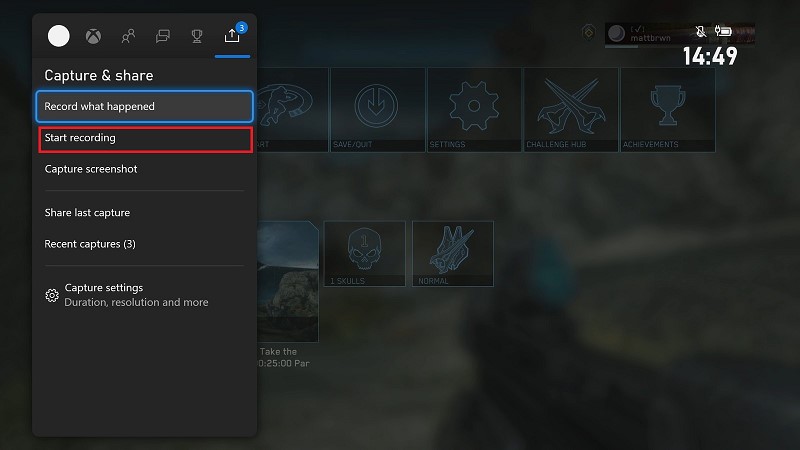
Passo 4: Quando si desidera interrompere la registrazione, aprire nuovamente la guida premendo il pulsante Xbox e premere il pulsante "X" sulla console di gioco. È possibile visualizzare il video registrato da Catture recenti.
Modo 2. Utilizzare un registratore con scheda di acquisizione
Quando si utilizza Xbox One direttamente per registrare il proprio gameplay, è possibile registrare solo per un tempo limitato in base allo spazio di archiviazione disponibile. Inoltre, è necessario trasferire il video registrato sul computer per modificarlo e caricarlo su varie piattaforme online. Per questo motivo, è meglio catturare il gioco sul computer e per una registrazione di alta qualità è necessaria una scheda di acquisizione. Una scheda di acquisizione è necessaria per collegare un computer a una console di gioco. Una volta acquistata una scheda di acquisizione compatibile, ecco i passi da seguire.
Passo 1: Collegare la Xbox One, la scheda di acquisizione e il computer tramite un cavo HDMI.
Passo 2: Collegare la Xbox One alla TV e collegare la scheda di acquisizione al computer tramite USB o cavo dati.
Passo 3: Accendere la Xbox One e premere il pulsante Xbox. Dalla guida, andare su Profilo e sistema> Impostazioni sullo schermo del televisore. Da Impostazioni, andare su Sistema> Info console per verificare se il sistema Xbox One è aggiornato.
In questo modo si garantisce che ciò che si vede sullo schermo del televisore venga visualizzato anche sul computer. A questo punto, è necessario un registratore di schermo professionale per registrare il gameplay e modificarlo prima di pubblicarlo su qualsiasi piattaforma. Consigliamo Wondershare Filmora, che è sia un registratore di schermo professionale che un editor video. È possibile registrare il gioco con la webcam e il microfono. Ecco i passaggi da seguire per registrare il gameplay di Xbox One con la voce.
Passo 1: Scaricate e installate Wondershare Filmora.
 Garanzia di Download Sicuro, zero malware
Garanzia di Download Sicuro, zero malware
 Garanzia di Download Sicuro, zero malware
Garanzia di Download Sicuro, zero malware
(vai a scaricare Filmora mobile sul tuo dispositivo mobile tramite Appstore e GooglePlay).
*Le informazioni sul prodotto e sulla fatturazione ti verranno inviate via email dopo l'acquisto.
Passo 2: Avviare Filmora e fare clic sull'opzione Nuovo progetto.

Passo 3: Spostarsi sull'opzione Registra > Registra schermo PC.
Passo 4: Selezionare le dimensioni della schermata di registrazione. Selezionare le fonti audio per registrare i suoni del gioco e la propria voce attraverso il microfono. Se si desidera registrare anche la webcam, attivare Registra flusso videocamera.

Passo 5: Avviare il gioco su Xbox One e fare clic sul pulsante Registra per avviare la registrazione del gameplay.

L'utente avrà a disposizione alcuni secondi per iniziare a giocare prima che inizi la registrazione. Premere F9 sulla tastiera per interrompere la registrazione.
Modo 3. Utilizzare Windows Game DVR
Se volete registrare una breve clip del vostro gioco e condividerla su YouTube o altre piattaforme online, potete farlo facilmente con l'opzione Game DVR disponibile su Xbox One. Game DVR registra automaticamente il gameplay in background e lo conserva nel buffer in modo da poter salvare qualsiasi evento recente del gameplay. In caso contrario, la registrazione verrà scartata automaticamente. Tuttavia, molti disabilitano la funzione Game DVR perché utilizza in modo significativo le risorse di sistema. Ecco i passaggi su come registrare il gameplay su Xbox One.
Passo 1: Mentre si sta giocando a un gioco su Xbox One, premere due volte il pulsante Xbox.
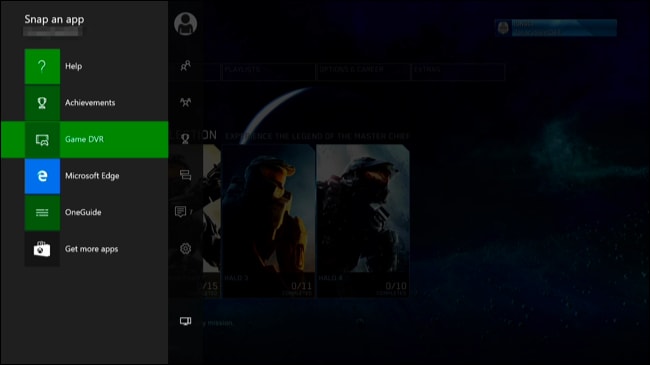
Passo 2: Dalla barra laterale, andare all'opzione Snap an App.
Passo 3: Navigare verso il basso e selezionare Game DVR.
Passo 4: La registrazione viene avviata e quando è necessario terminarla, selezionare l'opzione Termina clip ora.
Modo 4. Utilizzare Elgato Game Capture HD60 S
Elgato Game Capture HD60 S è una scheda di acquisizione estremamente popolare tra i possessori di Xbox One. Non è necessario alcun software esterno per registrare il gioco, poiché Elgato Game Capture è dotato di un software interno per la registrazione. Il software dispone di varie impostazioni per registrare il gameplay di Xbox One in base alle proprie esigenze. È possibile trasmettere in diretta streaming il proprio gameplay a 1080p e 60fps. Ecco i passaggi su come registrare il gameplay di Xbox con Elgato Game Capture HD60 S.
Passo 1: Collegare Elgato Game Capture HD60 S alla Xbox One tramite cavo HDMI.
Passo 2: Collegare Elgato Game Capture HD60 S al computer e al monitor TV.

Passo 3: Scaricare il software Elgato Game Capture compatibile con Elgato Game Capture HD60 S dal sito ufficiale.
Passo 4: Avviate il gioco e la registrazione dal software Elgato Game Capture HD.
Conclusione
Abbiamo indicato tutti i modi possibili per registrare il gameplay su Xbox One. Se non si desidera utilizzare un computer, è possibile registrare direttamente da Xbox One e condividere su YouTube. È inoltre possibile utilizzare la funzione Game DVR per registrare brevi clip. Il modo migliore è utilizzare una scheda di acquisizione del gioco e registrare il gameplay con Wondershare Filmora e modificarlo prima di pubblicarlo sulle piattaforme online.

Il programma di montaggio video potenziato dall'IA, superpotente e facile da usare per tutti i creatori.
Provalo Gratis Provalo Gratis Provalo Gratis Garanzia di Download Sicuro, zero malware
Garanzia di Download Sicuro, zero malware

